يمكن أن تكون الشفافية في ملفات الصور مريحة للغاية ، خاصة إذا كنت بحاجة إلى وضع نفس الصورة على خلفية مختلفة وتريد أن تمتزج فيها بشكل صحيح. في حين قد تساعدك الخلفية البيضاء أو غيرها من الألوان الصلبة على عرض الصورة على الشاشة ، مع هذا الإعداد إذا قمت بتضمينه في وثيقة ذات خلفية مختلفة الألوان ، فسيظهر اللون الأبيض كمستطيل فطن.
للمساعدة في تقليل هذا ، يمكنك إزالة الخلفيات يدويًا من الصور باستخدام تطبيق Apple Preview أو استخدام لوحة قماش شفافة لتجميع الصور التي تحتوي بالفعل على شفافية.

لإنشاء شفافية في صورة لا تحتوي على أي شيء ، تحتاج ببساطة إلى إزالة قسم من الصورة. توجد عدة طرق للقيام بذلك في Preview ، بما في ذلك أدوات التحديد المستطيل الأساسية والإهليلجية ، أو خيار السحر lasso للاختيار الذي له شكل غير منتظم ، ثم اضغط على مفتاح Delete لمسح المنطقة المحددة للصورة وجعلها شفاف. بالإضافة إلى ذلك ، يمكنك استخدام أداة Instant Alpha ، والتي ستتبع بشكل أفضل خطوط المناطق المظللة ، وفي بعض الحالات تعطيك طريقة أكثر سلاسة لاختيار المحتويات وجعلها شفافة.
على الرغم من أن هذه الخيارات تعتبر خامًا نسبيًا ، إلا أنها ملائمة لإجراء تعديلات سريعة على الصور ، خاصة إذا كنت ترغب في مسح منطقة محددة بحدود مميزة. على سبيل المثال ، يمكنك استخدام هذه لمسح الخلفية من صورة توقيع مكتوبة بحيث يمكن استخدامها في برامج أخرى.
بالإضافة إلى معالجة الصور الفردية ، يمكنك أيضًا تطبيق مثل هذه الممارسات عند دمج الصور. إذا كنت بحاجة إلى تثبيت صورة واحدة على صورة أخرى ، فقد تعتقد في البداية أن تستخدم خلفية بيضاء وترتب صورك المنفصلة عليها ؛ ومع ذلك ، عندما يتم حفظ هذا ، ستظهر الخلفية باللون الأبيض وينتج مظهر المستطيل البذيع الذي قد ترغب في تجنبه. للتغلب على هذا ، يمكنك بدلاً من ذلك استخدام Preview لإنشاء أول لوحة قماش شفافة يمكنك وضع صورك عليها.

هناك طرق متعددة لإنشاء لوحة قماشية شفافة في المعاينة ، ولكن هناك خيار واحد سهل هو الضغط على مفتاح Shift-Control-Command-4 ثم النقر ثم سحب مؤشر شعارات المتقاطعة لالتقاط لقطة شاشة من التحديد وحفظها في الحافظة ( هذه الطريقة تسمح لك بسرعة تحديد حجم قماش الرسم). ثم افتح "معاينة" واضغط على Command-N لإنشاء صورة جديدة من محتويات الحافظة ، وعندما تظهر النافذة ، اضغط على Command-A لتحديدها متبوعًا بالضغط على مفتاح Delete ، وستتحول الصورة إلى نمط رقعة الشطرنج.
لديك الآن لوحة فارغة يمكنك لصق صور أخرى تحتوي على شفافية ، ويمكن نسخ الصور ولصقها على لوحة الرسم التي يمكنك ترتيبها حسب ما تراه مناسبًا. ضع في اعتبارك أنه بالنسبة لأي صورة ملصوقة ، بمجرد أن يتم إلغاء تحديدها ، ستصبح ثابتة ولن يتم تغيير حجمها أو نقلها بعد الآن. في حين أن هذا يمكن أن يكون مرهق بعض الشيء ، يمكنك بناء صورة مونتاج خطوة واحدة في كل مرة واستخدام Command-Z للتراجع ومن ثم إعادة أي تغييرات غير مقصودة.
عند الانتهاء ، يمكنك اقتصاص اللوحة القماشية لتلائم محتوياتها ، ثم حفظ الصورة كملف PNG أو أي شيء آخر يدعم الشفافية واستخدامه في العديد من التطبيقات التي تدعم الشفافية في الصور.

في حين أن هناك الكثير من برامج التلاعب بالصور التي تقدم هذه الخيارات وخيارات أكثر بكثير ، إذا وجدت نفسك في حاجة ماسة إلى طريقة لكمة ثقب شفاف في صورة أو تجميع صورتين تحتويان بالفعل على شفافية ، عندئذ يمكن معاينة تقديم بعض الخيارات للقيام بذلك.
استكمال 3/28/2013 ، 6:50 مساء: تصحيح هوتكي القطة.


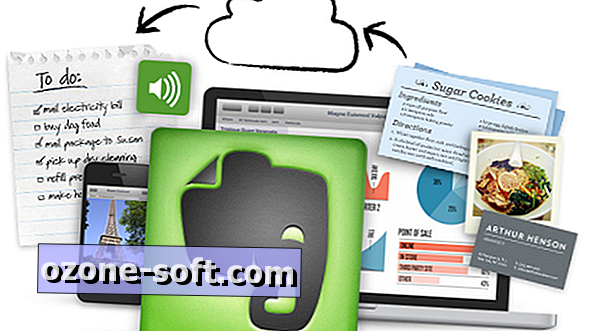










ترك تعليقك